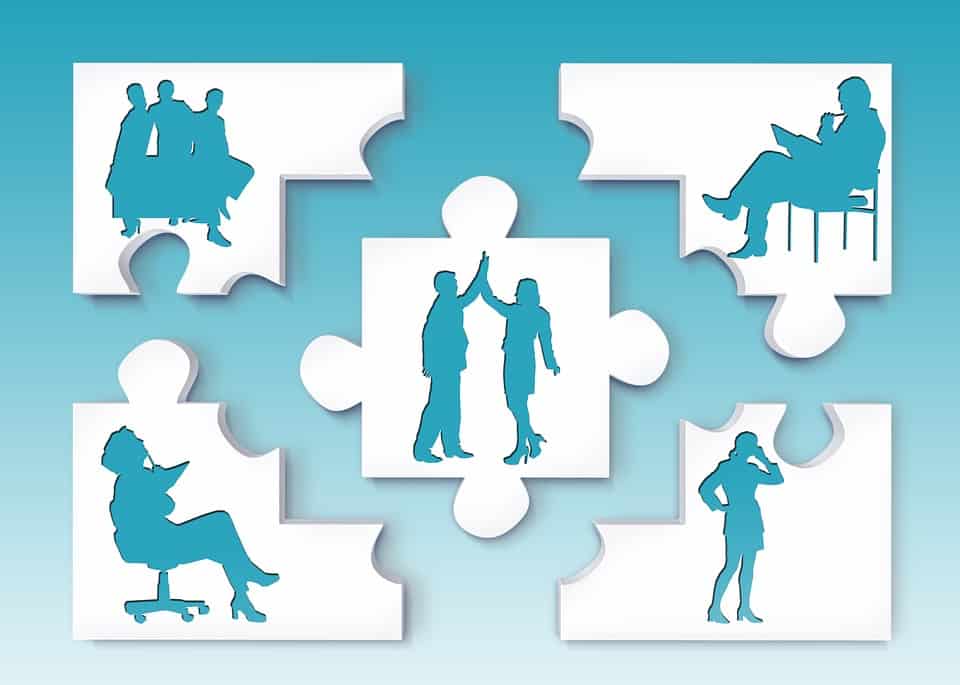MS 아웃룩 오늘 회사 메일을 조직에 대한 표준이되었습니다, 그것은 꽤 널리 가정 사용자에 의해 사용되는 동안. Such high popularity is not accidental – this tool is really very convenient. 하나, 아무리이 소프트웨어가 얼마나 좋은, 당신은 항상 개선 할 좋은 것 기능을 찾을 수 있습니다. 이것은 또한이 도구의 경우, 많은에 대한 전망 확장 제품의 기능을 확장하기 위해 개발되었습니다. 그들의 주요 목적은 새로운 기능을 추가하고 일상적인 작업을 자동화하는 것입니다.
이 기사에 대한 방법과 도구에 대해 설명합니다:
- 메시징의 효율성을 개선
- 자동 메시지 분석
- 추출 첨부 파일
- 보관 / 언 아카이빙
- 위험한 첨부 파일을 잠금 해제
- 연락처 관리
- 관련성에 대한 기존의 연락처를 확인
- 중복 검색
- 백업 Outlook 데이터
- 개인 메일 링
- [보너스!] 전자 메일 서명 추가 기능
- 설정하는 방법, 해제 또는 Outlook 추가 기능을 제거
Outlook 추가 기능 무엇입니까?
사용자 및 관리자는 얻을 수 있습니다 아웃룩 애드 사무실 스토어 또는은 게시되지 않은 형태로 다운로드. 당신이 찾고있는 경우 무료 전망 추가 기능 귀하의 비즈니스에 대한, 다음 상단에서 시작 10 아래에서 묘사 되어진.
1. 메시징의 효율성을 개선
적극적인 대응을 실시하는 경우, 사용자가 자주 반복적으로 같은 텍스트를 입력, 많은 시간과 노력을 필요로하는. 표준 최종 문구의 문자는 자체 서명으로 발행 할 수, 이는 Outlook에서 제공되는. 하나, 당신은 꽤 몇 가지 다른 표준 문구를 사용하는 경우, 필요한 템플릿을 사용하는 것이 좋습니다.
씨. 후 이메일 검사기 allows you to generate letters using built-in templates – different for letters in text/plain and HTML formats. 사용자는 쉽게 사용자 정의 할 수 있습니다 Outlook 이메일이에 추가 편집하여 자신의 요구에 맞게, 내장 된 매크로를 추가, 및 JScripts를 삽입하는 것은있는 당신은 쉽게 문자로 동적 정보를 입력 할 수 있습니다.
2. 자동 메시지 분석
당신은 정기적으로 검토하고 많은 양의 정보를 분석해야하는 경우, 예를 들면, 뉴스 레터 또는 주제 우편물에서 메시지의 형태로, 당신에게 관심을 가질 문자 만 선택, 다음은 수동으로 수신 된 모든 메시지를 볼 수 없습니다 현명, 하지만 전문 무료 사용 플러그인 고급 폴더 시계. 그것은 특정 폴더 그룹을 모니터링 할 수 있습니다, 지정된 선택 기준에 맞는 새 메시지의 도착을 사용자에게 통지.
3. 추출 첨부 파일
당신은 정기적으로 첨부 파일이있는 많은 이메일을받은 경우, 당신은 디스크에 저장하기 자동으로 다음 메시지에서 첨부 파일을 추출하는 과정을 자동화하고 많은 시간을 절약 할 수있다.
이 문제를 해결하려면, 첨부 파일 프로세서 플러그인 적합. 그러나 아웃룩 첨부 파일이있는 고급 작업을 위해 우리와 같은 전문 소프트웨어를 사용하는 것이 좋습니다 Outlook의 데이터 추출 키트.
4. 보관 / 언 아카이빙
첨부 파일에는 문자에서 추출 할뿐만 아니라 적합하여 보관 할 수 Outlook 용에 추가 - 첨부 파일 압축기 우편 번호. 자동으로받은 편지함에서 보낼 편지함에서 ZIP 압축 파일로 첨부 파일 자동 보관을 취소 첨부 파일 팩을 만들어. 어떤 파일을 결정할 수있는 프로그램이 아카이브되어야하는 사람은 안. 그것은 그가 무엇을하고 있는지 알고있는 사람들을위한 유용한 추가 기능입니다, 당신은 파일 시스템 용어에 익숙하지 않은 경우, -는 그대로 Outlook을 사용하는 것이 좋습니다.
5. 위험한 첨부 파일을 잠금 해제
당신은 표준 도구를 사용하여 차단을 해제 할 수, 그러나 이것은 첨부 옵션의 도움으로 가능. 우리는 당신이 당신의 컴퓨터를 감염 할 위험이있을 수 있습니다 그렇지 않으면 일을 알고 있다고 가정하고 민감한 데이터를 손실.
6. 연락처 관리
E 메일 주소 및 연락처 변경하는 경향이, 따라서, 모든 사용자는 주기적으로 정렬 접촉 처리해야, 존재하지 않는 것들을 삭제, 새로 추가, 기타. 자동으로 연락처 목록에 주소를 추가 할 수있는 기능은 MS Outlook에서 제공되었다 2000 하지만 다음 프로그램 버전에서 제외되었다.
따라서, Outlook과 작업하는 사용자 2007, 2010, 2013, 2016 또는 2019, 그것은 적절한 추가 기능을 사용하는 것이 합리적이다, 이러한 추가 연락처 등. 그리고 Outlook 연락처 가져 오기를 다루는, – the special software called 아웃룩에 전송하는 vCard를.
7. 관련성에 대한 기존의 연락처를 확인
동등하게 중요한 작업 관련성에 대한 기존의 연락처를 확인하는 것입니다. 여기에 당신은이 작업을 식별 할 수: 이메일 주소의 존재를 확인하고 기타 연락처 정보를 업데이트.
이메일 Verifier 플러그인이 작업에 도움이 될 수 있습니다. 그것은 독립적으로 검사 할 주소로 편지를 보내 시뮬레이션, 서버에서 응답을받은 후, 그들은 편지를 보내 거부하고 제대로 세션을 종료합니다.
8. 중복 검색
전망은 원하는 메시지를 검색 할 수있는 기능을 제공합니다, 콘택트 렌즈, 노트, 다른 것들, 당신이 찾을 필요가있는 경우 그러나 그것은 어떤 식 으로든 도움이되지 않습니다, 예를 들면, 이메일이나 중복 된 연락처를 중복. 결과, 메일 데이터베이스는 증가, 그것은 점점 더 어려워을 이동하려면된다, 그래서 중복 제거하는 것이 더 나은입니다.
It seems quite problematic to manually perform this operation – it is better to use 무료 전망 추가 기능 예를 들어 중복 이메일 리무버에 대한로.
9. 예약
운수 나쁘게, neither reliable equipment nor licensed software guarantees absolute data security – this also applies to the mail database. 이러한 백업을 사용하여 수행 할 수 있습니다 내장 된 Outlook 도구 (File – Import and Export) 또는 무료 개인 폴더 백업 플러그인을 사용하여. 전문 아웃룩 백업 작업에 대한 Outlook의 데이터 추출 키트 또는 아웃룩 백업 Toobox 맞게됩니다.
10. 개인 메일 링
편지 병합 Toolkit은 크게 MS Office의 병합 기능을 확장: 그것은 당신이 마이크로 소프트 출판사에서 이메일을 병합 할 수 있습니다, 추가 형식을 추가, 당신은 파일 등을 첨부 할 수 있습니다, 표준 병합 기능에서 발견되지 않는.
11. 회사 전체에서 일관된 서명
서명으로 끝나는 이메일은 더 전문적이고 신뢰할 수 있습니다..
Newoldstamp Office 추가 기능 기업이 몇 분 만에 브랜드가 있는 전사적 이메일 서명을 완벽하게 설계하고 자동으로 배포할 수 있습니다..
조직의 모든 Outlook에 중앙에서 설치, Newoldstamp Office 추가 기능은 회사에서 전자 메일 서명에 대한 더 많은 제어를 제공하고 직원이 직접 설치할 필요가 없습니다..
이 이메일 서명 솔루션은 이메일을 기업이 웹사이트로 트래픽을 유도하고 리드를 생성하는 데 도움이 되는 강력한 마케팅 도구로 전환합니다..
당신은 또한 Outlook에서 수동으로 서명 추가.
전망 추가 기능을 해제하는 방법?
비활성화하거나 풀다 추가 기능, 다음을 수행:
- 파일 탭에서, click Options – Add-Ins.
- Press the “Go” button.
- 대화 상자에서, 비활성화하거나 제거 할 추가 기능을 선택.
- 해제 또는 COM 추가 기능 대화 상자에 불필요한 플러그인을 제거
- 추가 기능을에 사용하지 않으려면, 단순히 이름 옆에있는 상자를 선택 취소. 추가 기능을에 제거하려면, 를 선택하고 제거를 클릭합니다.
- 변경 사항을 저장하고 문서로 돌아가려면 확인을 클릭하십시오.
결론
추가 기능에서 Outlook을위한 프로그램 Microsoft Outlook을위한 작은 확장은. 이러한 프로그램을 사용하는 주요 목적은 MS Outlook에 새로운 기능성을 추가하고 일상적인 작업을 자동화하는 것입니다. 당신은 여전히 대해 궁금한 점이 있으면 상단 전망은 추가 기능 2019 이 문서에서 언급하는 것은 다음 의견 주저하지 않는다.
플러그인과의 제안을 사용의 경험을 공유 자유롭게 최고의 전망은 추가 기능. 비즈니스 생산성을 향상하고 예를 따르도록 다른 사람을 위해.